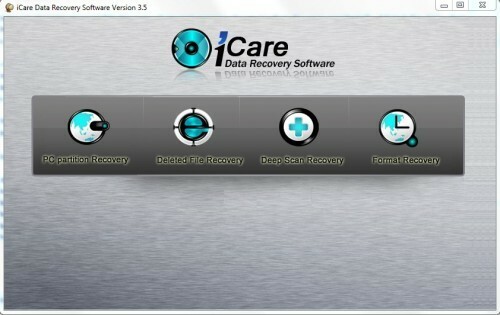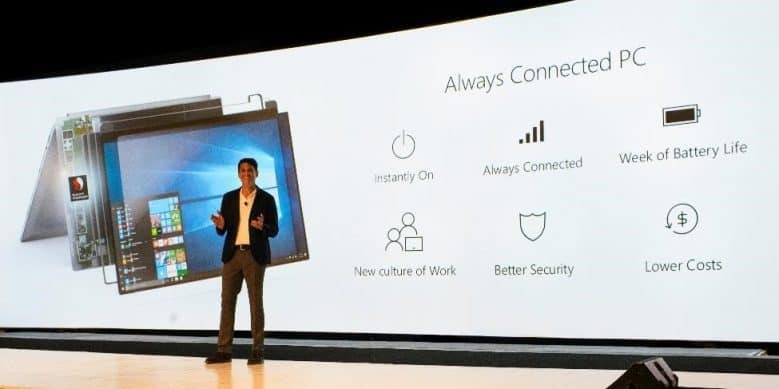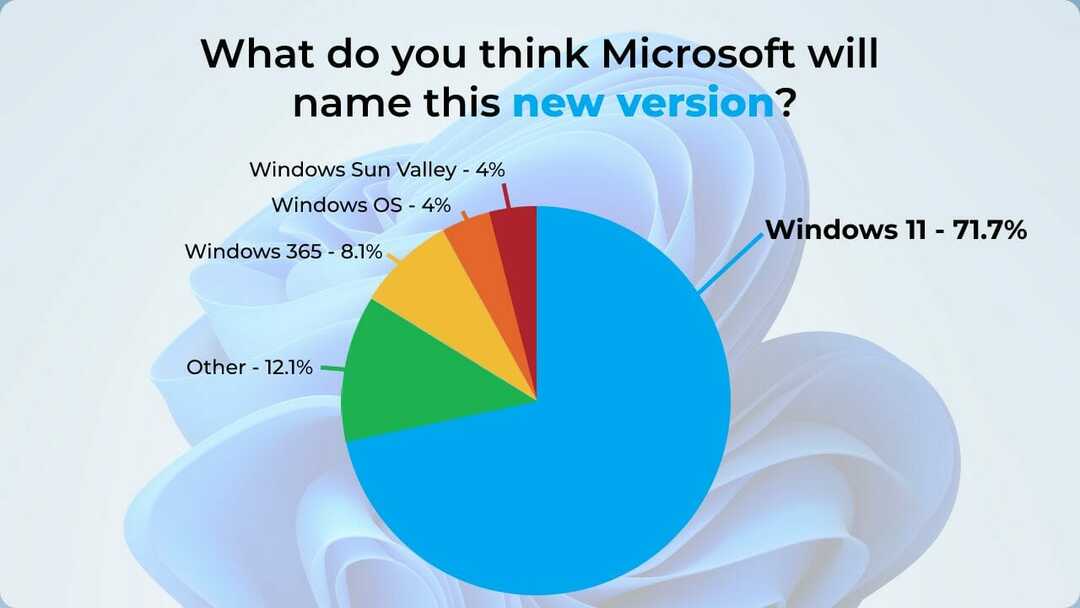Ponastavite komponente Windows Update, da znova zaženete storitev Windows Update
- Včasih lahko storitev Windows Update odpove in prikaže napako, zaradi česar je vaš sistem izpostavljen vsem vrstam ranljivosti.
- Če ponovni zagon storitve ne pomaga, lahko morda pomaga zagon vzdrževalnega pregleda sistema.

XNAMESTITE TAKO, DA KLIKNETE NA PRENOS DATOTEKE
Napake pri posodabljanju sistema Windows so lahko moteče! S Fortectom se boste po posodobitvi znebili napak, ki jih povzročijo manjkajoče ali poškodovane datoteke. Pripomoček vzdržuje repozitorij izvirnih različic sistemskih datotek Windows in uporablja obratni algoritem za zamenjavo poškodovanih za dobre.
- Prenesite Fortec in ga namestite na vašem računalniku.
- Zaženite postopek skeniranja orodja za iskanje poškodovanih datotek, ki so vir težav.
- Desni klik na Začetek popravila za reševanje težav z varnostjo in zmogljivostjo vašega računalnika.
- Fortect je prenesel 0 bralcev ta mesec.
Ukaz NET START je vgrajen ukaz v sistemu Windows, ki ga lahko uporabite za zagon in zaustavitev storitev in drugih programov. Včasih lahko pri izvajanju tega ukaza naletite na napako Net Helpmsg 2186.
Večina uporabnikov, ki so naleteli na to napako, je poskušala znova zagnati storitev Windows Update z izvajanjem ukaza NET START WUAUSERV. Če je Storitev Windows Update je onemogočena ali se ne izvaja, je vaš sistem morda ogrožen, ker ne morete dobiti najnovejših posodobitev.
Raziščimo podrobno, zakaj pride do te napake in kako jo zaobiti. Ali bi?
Kaj je napaka 2186?
Storitev Windows Update pomaga zaščititi vaš računalnik z namestitvijo najnovejših kritičnih posodobitev in varnostnih funkcij. Z ukazom net start lahko zaženete storitev Windows Update, če je onemogočena ali se preneha odzivati.
Če ste pred kratkim izklopili ali znova zagnali računalnik, je storitev Windows Update Services morda prenehala delovati. Morali ga boste znova zagnati. Če želite to narediti, boste morali zagnati ukaz. Ko zaženete ukaz, se prikaže net helpmsg 2186.
Uporabniki prejmejo sporočilo, ki se glasi Storitev se ne odziva na nadzorno funkcijo. Več pomoči je na voljo, če vnesete NET HELPMSG 2186.
Zakaj se torej služba ne odziva? Spodaj je nekaj možnih vzrokov:
- Poškodovani vnosi v registru Windows – Obstaja možnost, da nekateri z njim povezani registrski ključi so morda poškodovani ali izbrisani iz vašega računalnika.
- Zastarela protivirusna programska oprema – Vaša protivirusna programska oprema morda ni posodobljena in ne prepozna posodobitvenih datotek kot varnih.
- Manjkajoče ali poškodovane datoteke Windows Update – Če ste pred kratkim v računalnik namestili programsko ali strojno opremo, je morda poškodovala nekatere datoteke Windows Update.
- Omejitve požarnega zidu – Vaš požarni zid morda blokira dostop do določenih vrat ki jih uporabljajo strežniki Windows Update, zato se storitev ne odziva.
- Pokvarjen profil – Uporabniški profil je mesto, kjer Windows shranjuje vse vaše nastavitve in druge podatke. Če se to poškoduje, lahko povzroči veliko težav, vključno s to.
Kako lahko popravim napako Net helpmsg 2186?
Poskusite naslednje osnovne rešitve pred bolj tehničnimi rešitvami:
- Prepričajte se, da imate aktivno internetno povezavon preden poskusite zagnati Windows Update. Če nimate aktivne internetne povezave, Windows ne bo mogel prenesti nobenih posodobitev iz Microsoftovih strežnikov in jih namestiti v vaš računalnik.
- Zaženite Windows Update kot skrbnik.
- Ustvari drug profil in poskusite znova zagnati ukaz. Če vam uspe, to pomeni, da je bil vaš prejšnji profil poškodovan. Lahko naredite potrebne korake za popraviti profil.
1. Zaženite orodje za odpravljanje težav z vzdrževanjem sistema
- Udari Iskanje ikono v opravilni vrstici, vnesite Samodejno izvaja priporočena vzdrževalna opravila, in kliknite Odprto.

- Kliknite na Napredno.

- Izberite Samodejna uporaba popravil, nato kliknite na Naslednji.

2. Ponastavite komponente Windows Update
- Udari Windows ključ, vrsta cmd v iskalni vrstici in kliknite Zaženi kot skrbnik.

- Vnesite naslednje ukaze in pritisnite Vnesite po vsakem:
neto stop bitovnet stop wuauservnet stop appidsvcnet stop cryptsvcDel "%ALLUSERSPROFILE%\Application Data\Microsoft\Network\Downloader\*.*"rmdir %systemroot%\SoftwareDistribution /S /Qrmdir %systemroot%\system32\catroot2 /S /Qregsvr32.exe /s atl.dllregsvr32.exe /s urlmon.dllregsvr32.exe /s mshtml.dllponastavitev netsh winsocknetsh winsock ponastavi proxyneto začetni bitovinet start wuauservnet start appidsvcnet start cryptsv
3. Izvedite čisti zagon
- Udari Windows ključ, vrsta msconfig, in odprite Konfiguracija sistema.

- Preklopite na Storitve zavihek in izberite Skrij vse Microsoftove storitve.

- Kliknite na Onemogoči vse gumb, nato pritisnite Prijavite se gumb za shranjevanje sprememb.

- Vrnite se nazaj in kliknite na Začeti zavihek izberite Odprite upravitelja opravil nato kliknite v redu.

- V Začeti zavihek od Upravitelj opravil, Onemogoči vse omogočene zagone predmete.

- Zapri Upravitelj opravil in znova zaženite računalnik.
- Napaka 0x80242020: kaj je in kako jo hitro odpraviti
- Windows Migration Assistant: Kako prenesti in namestiti
- Zaslon postane črn, ko je povezan z zunanjim monitorjem [Popravek]
- Koda napake 0x80041010: kako jo hitro popraviti
4. Izvedite obnovitev sistema
- Pritisnite Windows + R tipke, tip rstui, in udaril Vnesite.

- Izberite obnovitveno točko, na katero se želite vrniti, in kliknite Naslednji.

- Zdaj kliknite na Končaj.
Prepričajte se, da ste imeli ustvaril obnovitveno točko pred vrnitvijo nazaj, sicer nima smisla izvajati obnovitve sistema.
Druge povezane napake vključujejo net helpmsg 2185 in net helpmsg 2250. V naših strokovnih člankih smo pripravili različne načine, kako jih zaobiti, če naletite nanje.
In to nas pripelje do konca tega članka. Če imate kakršna koli druga vprašanja ali povezana vprašanja, jih pustite v spodnjem razdelku za komentarje.
Imate še vedno težave?
SPONZORIRANO
Če zgornji predlogi niso rešili vaše težave, se lahko vaš računalnik sooči s hujšimi težavami s sistemom Windows. Predlagamo, da izberete rešitev vse v enem, kot je Fortect za učinkovito odpravljanje težav. Po namestitvi samo kliknite Poglej in popravi in nato pritisnite Začetek popravila.